Trabalhar com Nivelamentos
Visão Geral
Em BricsCAD®, superfícies niveladas são criadas usando o comando NIVELAMENTO.
Nivelamento é um conjunto de processos para manter um nível base para trabalhos de construção, ou para projetar uma superfície TIN definindo uma declividade ou ajustando o deslocamento de um nivelamento. Por exemplo, criar áreas de estacionamento, reservas recreativas, ou projetos de estradas e ferrovias.
Dois métodos de projeção Declive para superfície e Deslocamento para declive são suportados:
- Declive para superfície precisa de uma entidade de entrada (por exemplo, polilinha, linha, arco, círculo), uma superfície e um declive para nivelar a superfície.
- Deslocamento para declive precisa de uma entidade de entrada, deslocamento, e declive.
Você pode editar superfícies niveladas com o comando NIVELAMENTOEDITAR.
Nivelar uma superfície para criar uma lagoa
- Abra um desenho que tenha uma superfície topográfica (1).
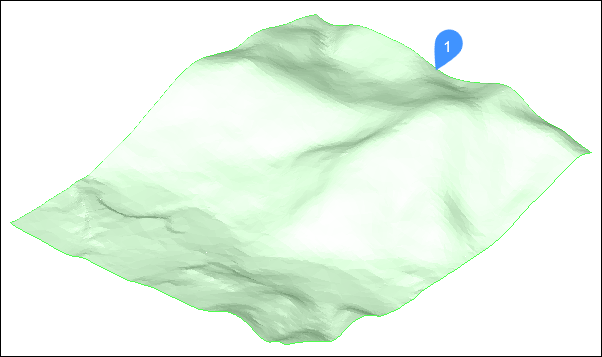
- Inicie o comando NIVELAMENTO.
- Selecione a entidade de entrada (2) que define a área da projeção da sua lagoa. Diferentes tipos de entidades, abertas e fechadas, são aceitos como entidades de entrada, tais como linhas, polilinhas, polilinhas 2D/3D, arcos, alinhamentos 3D, e nivelamentos.Nota: Antes de selecionar a superfície de destino, você pode mudar para o método de projeção Declive/Deslocar que requer uma entidade de entrada, deslocamento e declive.
- Selecione a superfície destino (3).
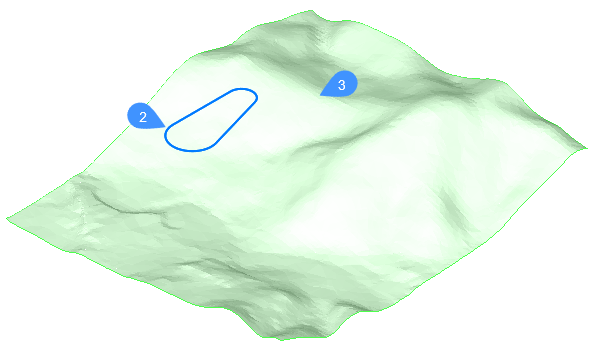
- Selecione uma parte da entidade escolhendo os pontos de início e fim, ou o Comprimento inteiro da entidade.
- Defina a declividade do nivelamento.Nota: O nivelamento é anexado à entidade de entrada, e está conectada à superfície destino (superfície TIN). Movendo o mouse para dentro/fora dinamicamente vai aumentar/diminuir a declividade do nivelamento.Nota: Se a variável DYNMODE estiver definida como 3, você também pode inserir o ângulo de declividade diretamente do teclado (4).
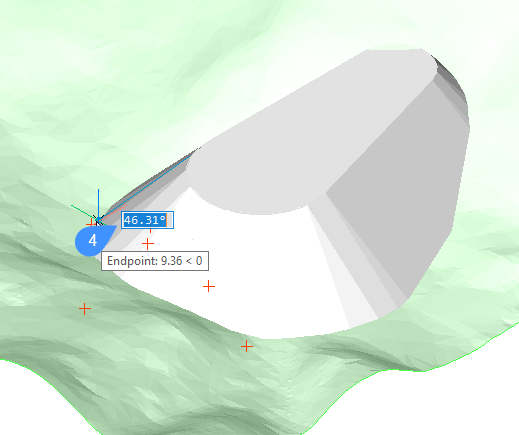
- Pressione ENTER para aceitar a declive do nivelamento.
Exibindo as propriedades de uma superfície nivelada
As propriedades são exibidas no painel Propriedades depois de selecionar o nivelamento.
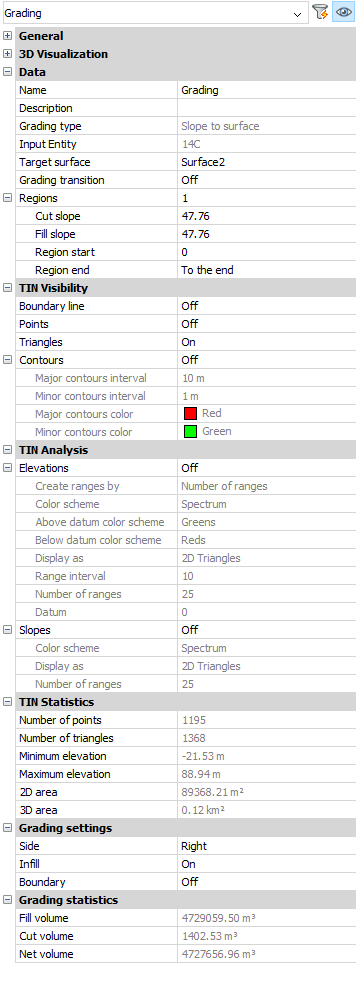
- Tipo de nivelamento
- Exibe qual método de projeção é usado para nivelar a superfície (Declive para superfície ou Declive e Deslocar).
- Entidade de entrada
- Exibe o número do handle da entidade de entrada.
- Superfície de destino
- Exibe o nome da superfície destino.
- Transição do nivelamento
- Exibe o status de transição do nivelamento.
- Declive do corte
- Exibe a inclinação do corte (início e fim).
- Declive de Preenchimento (início e fim)
- Exibe a declividade do corte.
- Início da região
- Exibe o início da região.
- Final da região
- Exibe o final da região.
Como o nivelamento é derivado da superfície TIN, você tem acesso à Visibilidade do TIN, à Análise do TIN e às propriedades das Estatísticas do TIN. Você também pode calcular a Superfície de Volume TIN e extrair a superfície TIN.
- Lado
- Controla em qual lado da entidade de entrada o nivelamento é desenhado (esquerda ou direita).
- Preench. interno
- A área interna das entidades é preenchida se essa opção estiver ativa. Válido somente para entidades fechadas (círculo, polilinha fechada).
- Limite
- Controla o limite do nivelamento. Quando o limite de nivelamento está ligado, aquele limite é adicionado como um limite oculto para a superfície de destino.
As imagens seguintes mostram quando o limite do nivelamento da lagoa está desligado (5) e ligado (6). Com base no limite do nivelamento, o volume líquido para o corpo da lagoa é calculado e pode ser encontrado no painel Propriedades (7).
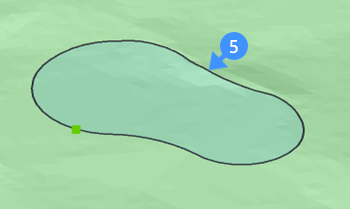
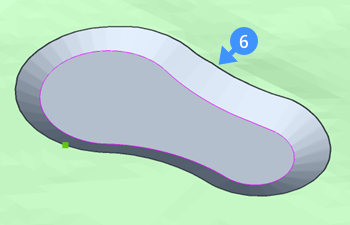
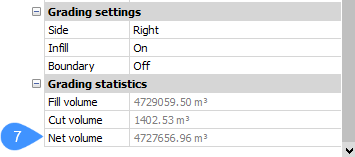
- Volume Aterro
- Exibe o volume de aterro para um corpo/forma limitado entre a superfície destino e a superfície nivelada.
- Volume de corte
- Exibe o volume de corte para um corpo/forma limitado entre a superfície destino e a superfície nivelada.
- Volume líquido
- Exibe o volume líquido de um corpo/forma.
Nivelar uma superfície para criar uma plataforma
- Abra um desenho que tem uma superfície topográfica (8).
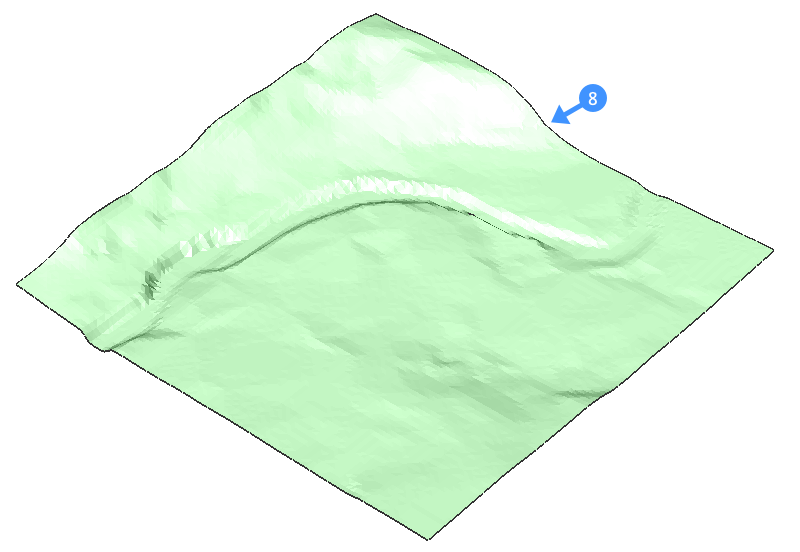
- Inicie o comando NIVELAMENTO.
- Selecione a entidade que define a área de projeção da sua plataforma (9).Nota: Antes de selecionar a superfície de destino, você pode mudar para o método de projeção Declive/Deslocar que requer uma entidade de entrada, deslocamento e declive.
- Selecione a superfície de destino (3) para criar uma área nivelada.
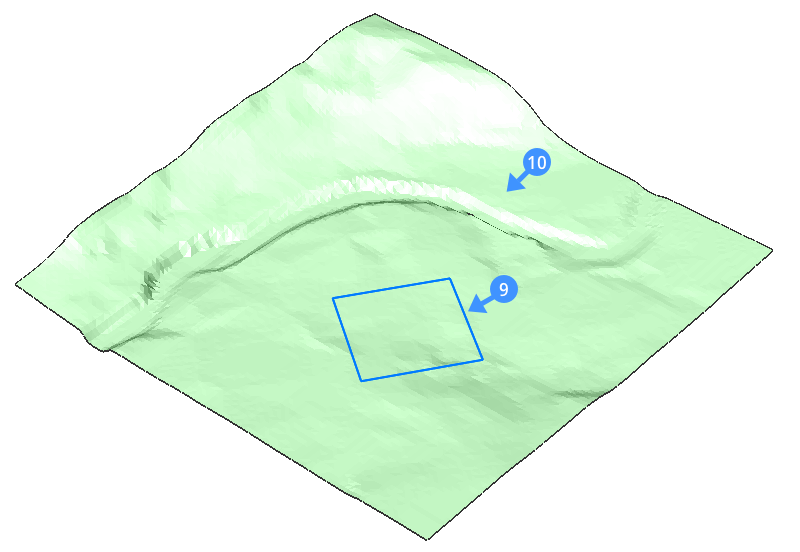
- Selecione Comprimento inteiro da entidade de entrada.
- Defina a declividade do nivelamento.Nota:
- O Nivelamento fica anexado à entidade de entrada, e está conectado à superfície de destino. Movendo o mouse para dentro/fora dinamicamente vai aumentar/diminuir a declividade do nivelamento.
- Se a variável DYNMODE estiver definida como 3, você também pode inserir o ângulo de declividade diretamente pelo teclado (4).

- Pressione ENTER para aceitar a declive do nivelamento.Nota: Você pode mover facilmente a plataforma que criou. Faça isso usando o Manipulator na entidade da qual você criou a plataforma. Você pode mover tanto na horizontal quando na vertical.
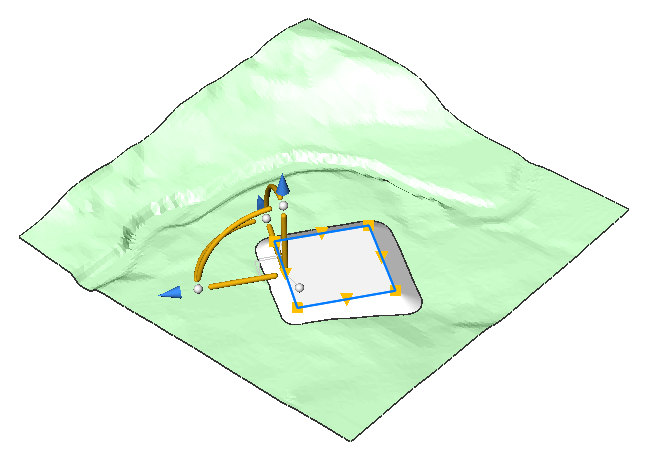
O nivelamento será automaticamente adaptado ao seu entorno.
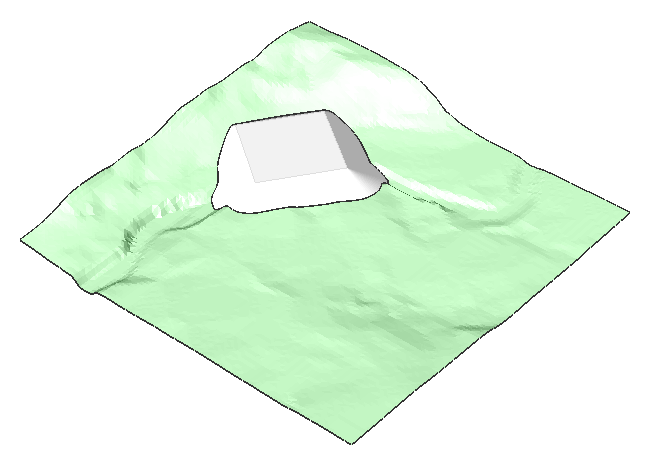
Edição de uma superfície de nivelamento
Com o comando NIVELAMENTOEDITAR, você pode:
- Mesclar dois nivelamentos em um nivelamento com várias regiões.
- Realizar um cálculo (automático) para as transições entre os nivelamentos.
- Dividir um nivelamento em várias regiões, para que você possa editar separadamente os taludes para cada região.
- Etapas da mesclagem:
-
- Mesclar Nivelamento1 (12) e Nivelamento2 (13).
- Conecte as alças para fechar o nivelamento. O resultado do nivelamento é (14).
-
Com base no nivelamento resultante (14), crie outro nivelamento, que seja inclinado para a superfície TIN, e desligue seu parâmetro Infill (preenchimento interno). O resultado do nivelamento é (15).
- Dividir
-

16: Nivelamento antes da divisão.
17: Nivelamento após a divisão. Cada região pode ser editada movendo as alças.
Sobre o equilíbrio de volumes no nivelamento
O comando NIVELAMENTOEQUILIBRAR permite equilibrar os volumes de corte e preenchimento, dentro da tolerância especificada. Isso é conseguido elevando/rebaixando a elevação da entidade de entrada para o nivelamento, e o resultado é um nivelamento que tem um volume líquido em torno de zero, dependendo da tolerância definida.
Ajuste a elevação de um nivelamento para equilibrar volumes de corte e aterro
- Abra um desenho que contenha uma Superfície TIN e um platô para construção representando o Nivelamento.
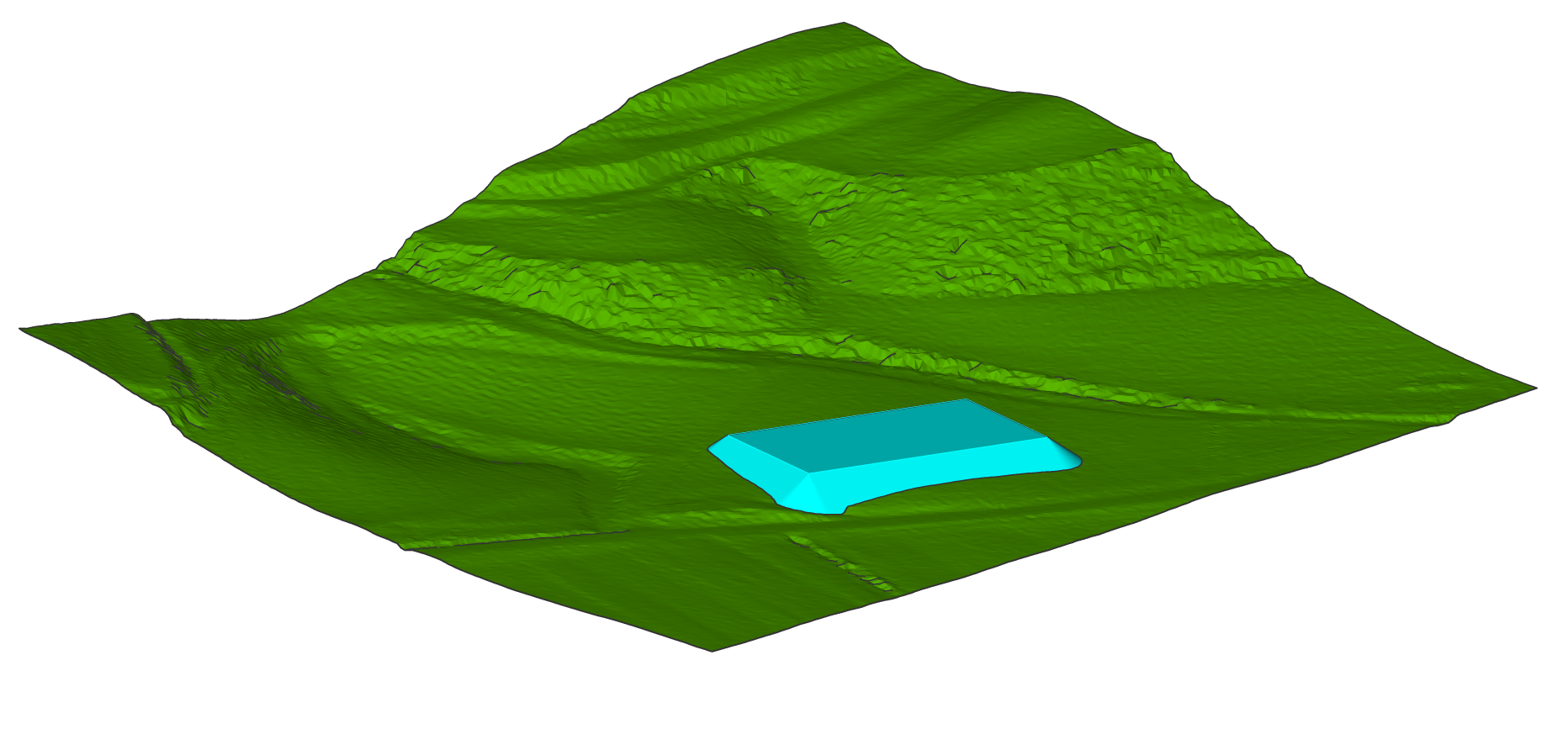
- Inicie o comando NIVELAMENTOEQUILIBRAR.
- Selecione o nivelamento.
- Insira a tolerância em porcentagem (1-100). 1 significa que a diferença entre o volume de corte e preenchimento será inferior a um por cento. 100 significa que a diferença entre o volume de corte e de preenchimento será inferior a 100 por cento.
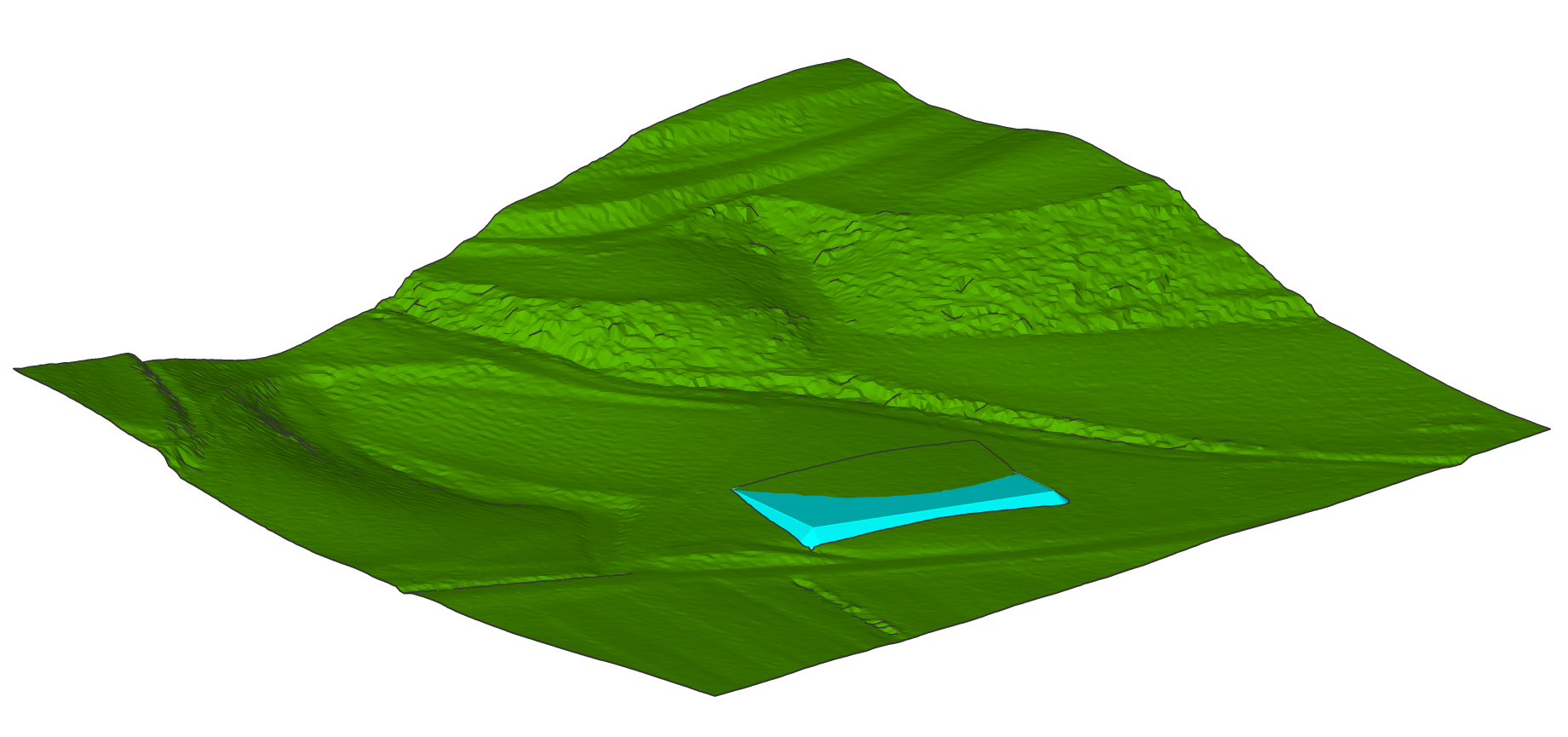
No painel Propriedades, você vê que os volumes de corte e de aterro agora estão balanceados.
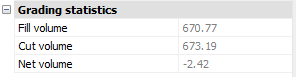


 ) no lado direito da opção
) no lado direito da opção 